win10修改锁屏壁纸 win10怎么更换锁屏壁纸
更新时间:2024-07-25 12:51:05作者:jiang
Win10是目前最流行的操作系统之一,而修改锁屏壁纸是让用户个性化系统界面的重要步骤之一,在Win10中,更换锁屏壁纸非常简单,只需点击桌面右下角的开始按钮,然后选择设置选项,接着点击个性化选项,再选择锁屏选项即可进行修改。用户可以根据自己的喜好选择喜欢的图片作为锁屏壁纸,使得每次开机都能看到自己喜欢的画面。通过这样的个性化设置,用户不仅可以提升系统的美观度,还可以增加系统的个性化特色。
具体步骤:
1.电脑桌面上右击鼠标,选择菜单栏中的【个性化】。
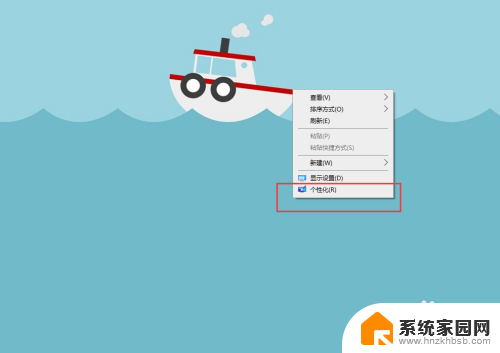
2.进入个性化设置,选择列表中的【锁屏界面】。背景修改为【图片】。
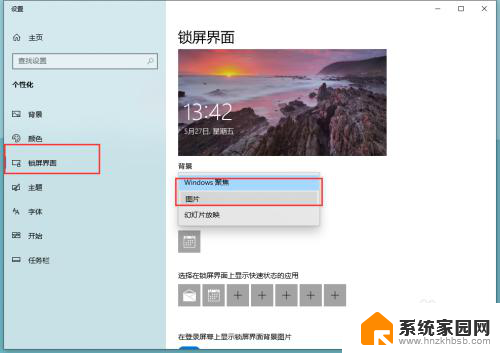
3.点击页面中的【浏览】,选择更多图片。
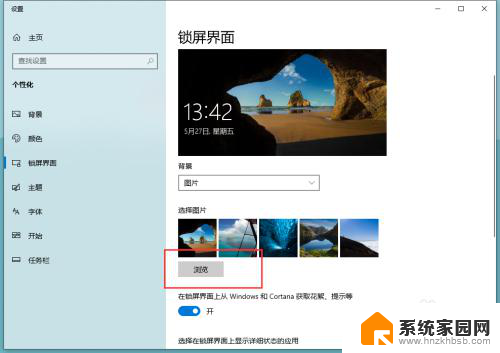
4.在弹窗中选择要更改的图片,点击【选择图片】。即可操作成功。
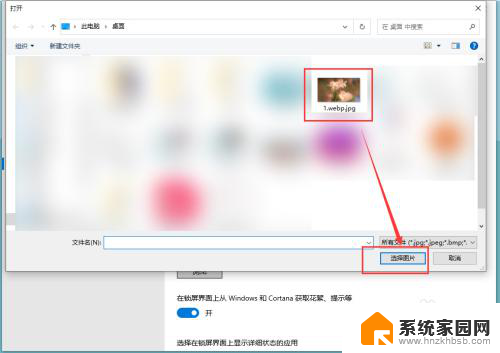
以上是修改win10锁屏壁纸的全部步骤,如果您遇到了这个问题,可以按照以上方法来解决,希望对大家有所帮助。
win10修改锁屏壁纸 win10怎么更换锁屏壁纸相关教程
- windows10锁屏壁纸更换不了 Win10系统锁屏壁纸更换失败怎么办
- windows锁屏壁纸怎么换 win10锁屏壁纸设置步骤
- 如何设置电脑屏保壁纸 win10怎样更换屏幕保护和锁屏壁纸
- 如何锁定桌面壁纸不被更改 Win10如何永久锁定屏幕壁纸
- 怎么改锁屏壁纸 win10锁屏壁纸设置方法
- 为什么设置锁屏壁纸换不上 Win10系统修改锁屏壁纸失败怎么办
- 为什么设置锁屏壁纸显示不出来 WIN10锁屏壁纸幻灯片不显示
- 咋设置锁屏壁纸 win10锁屏壁纸设置步骤
- 锁屏壁纸怎样打开 win10锁屏壁纸设置步骤
- win10锁屏的壁纸在哪能找到 win10锁屏壁纸在哪里找
- 电脑网络连上但是不能上网 Win10连接网络显示无法连接但能上网的解决方法
- win10无线网密码怎么看 Win10系统如何查看已连接WiFi密码
- win10开始屏幕图标点击没反应 电脑桌面图标点击无反应
- 蓝牙耳机如何配对电脑 win10笔记本电脑蓝牙耳机配对方法
- win10如何打开windows update 怎样设置win10自动更新功能
- 需要系统管理员权限才能删除 Win10删除文件需要管理员权限怎么办
win10系统教程推荐
- 1 win10和win7怎样共享文件夹 Win10局域网共享问题彻底解决方法
- 2 win10设置桌面图标显示 win10桌面图标显示不全
- 3 电脑怎么看fps值 Win10怎么打开游戏fps显示
- 4 笔记本电脑声音驱动 Win10声卡驱动丢失怎么办
- 5 windows查看激活时间 win10系统激活时间怎么看
- 6 点键盘出现各种窗口 如何解决Win10按键盘弹出意外窗口问题
- 7 电脑屏保在哪里调整 Win10屏保设置教程
- 8 电脑连接外部显示器设置 win10笔记本连接外置显示器方法
- 9 win10右键开始菜单没反应 win10开始按钮右键点击没有反应怎么修复
- 10 win10添加中文简体美式键盘 Win10中文输入法添加美式键盘步骤